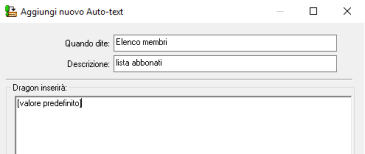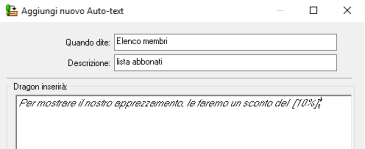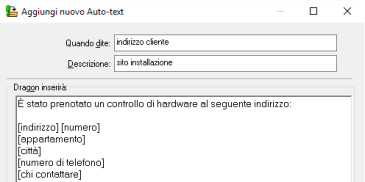Uso dei campi con i comandi di Auto-Text (Testo e grafica)
È possibile aggiungere al contenuto di un comando di Auto-Text dei campi da utilizzare come "segnaposto" per informazioni che variano da un documento all'altro. In un secondo tempo, al momento dell'utilizzo del comando di Auto-Text, sarà necessario inserire un valore specifico per ciascun campo.
Alcuni esempi:
- Etichette di indirizzo che utilizzano campi per ciascun elemento dell'indirizzo da specificare
- Lettere tipo che utilizzano un campo per il nome del destinatario
- Avvisi di routine che utilizzano campi per specificare eventi o scadenze imminenti importanti
- Fatture che utilizzano campi per specificare la ripartizione dei costi e gli interessi di mora
Impostazione dei campi
Per poter utilizzare campi nei comandi di Auto-Text, è necessario effettuare alcune operazioni.
|
Aggiunta di campi al contenuto di Auto-Text Nel contenuto di Auto-Text, posizionare il cursore nel punto in cui deve essere inserito il campo, quindi fare clic nel campo Dragon inserirà. |
La finestra avrà il seguente aspetto:
|
|
Impostazione del valore predefinito Per impostazione predefinita, il campo contiene le parole "valore predefinito", che devono essere sostituite con uno dei seguenti elementi:
|
Esempio di sconto Ecco un esempio di come creare un valore predefinito per uno sconto che a volte può essere superiore per alcuni clienti speciali:
Esempio di servizio domiciliare per un cliente Ecco un esempio di come utilizzare i nomi dei campi come valori predefiniti:
|
Parentesi quadre che racchiudono un campo
Le parentesi quadre che racchiudono i campi nella finestra di dialogo del comando di Auto-Text verranno visualizzate nel testo inserito da Dragon al momento dell'utilizzo del comando stesso.
Queste parentesi, o "delimitatori", segnano l'inizio e la fine di ciascun campo e sono necessarie a Dragon per elaborare e visualizzare i dati. La parentesi quadra sinistra (" [ ") segna l'inizio di ciascun campo, mentre la parentesi quadra destra (" ] ") ne indica la fine.
Nella scheda Comandi della finestra di dialogo Opzioni è possibile modificare le impostazioni del carattere delimitatore, ma questa operazione è sconsigliata. Con i comandi Accetta predefiniti ed Elimina delimitatori delle variabili vengono utilizzati i delimitatori predefiniti.
Spostamento tra i campi e inserimento dei relativi valori
Una volta aperto un documento e inserito l'Auto-Text, è possibile utilizzare uno dei metodi sotto indicati per spostarsi da un campo all'altro e inserire valori specifici.
| Mouse | Selezionare il campo con il mouse. |
| Comandi |
Dire "variabile successiva" oppure "campo successivo" per spostarsi in avanti. Dire "variabile precedente" oppure "campo precedente" per spostarsi all'indietro. Nota: nelle applicazioni supportate è possibile utilizzare solo "variabile successiva" e "variabile precedente". Per ulteriori informazioni, vedere Controllo testo avanzato. |
| Tasto di accesso rapido | Premere CTRL+MAIUSC+N per spostarsi in avanti di un campo alla volta. Questa è la combinazione di tasti di accesso rapido predefinita al momento dell'installazione di Dragon. È possibile cambiare i tasti di accesso rapido nella scheda Tasti di accesso rapido della finestra di dialogo Opzioni. |